win10不能显示移动硬盘怎么办_win10显示不了移动硬盘处理方法
更新时间:2024-01-04 10:42:50作者:run
在我们日常生活中,移动硬盘已经成为了我们重要的数据存储设备之一,有时候我们在使用win10电脑时,却发现无法显示或检测到移动硬盘的情况。对此win10不能显示移动硬盘怎么办呢?接下来,我们将介绍win10显示不了移动硬盘处理方法。
Win10移动硬盘在电脑上不显示问题解析:
1、打开计算机管理界面,随后选择设备管理器进入。
2、展开磁盘驱动器。
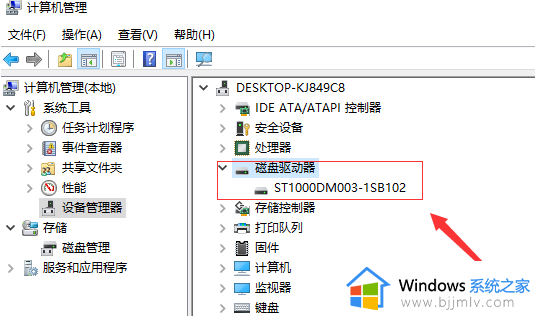
3、右键选中该驱动器,随后在弹出的菜单中选择卸载设备。
卸载完毕之后,重启电脑,再次插入硬盘,电脑就会自动安装相关设备了。
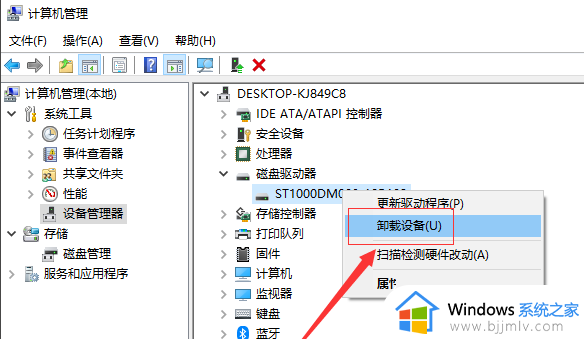
以上就是关于win10显示不了移动硬盘处理方法的全部内容,碰到同样情况的朋友们赶紧参照小编的方法来处理吧,希望本文能够对大家有所帮助。
win10不能显示移动硬盘怎么办_win10显示不了移动硬盘处理方法相关教程
- win10不显示移动硬盘盘符怎么办 win10无法显示移动硬盘盘符解决方法
- 移动硬盘在win10电脑上不显示怎么办 移动硬盘在win10上无法显示如何解决
- windows10移动硬盘在电脑上不显示怎么办 移动硬盘在windows10不显示如何处理
- win10笔记本连接移动硬盘打不开怎么办 win10笔记本电脑打不开移动硬盘处理方法
- win10移动硬盘读不出来了怎么办 移动硬盘win10不能读取解决方法
- win10找不到移动硬盘怎么办 win10系统无法读取移动硬盘解决方法
- win10添加硬盘不显示怎么办 win10新加硬盘没显示如何解决
- win10一插移动硬盘就死机怎么办 win10移动硬盘一插电脑就卡解决方法
- win10固态硬盘显示不出怎么办 win10新装的固态硬盘电脑不显示如何处理
- win10移动硬盘拒绝访问权限怎么办 win10电脑移动硬盘拒绝访问解决方法
- win10如何看是否激活成功?怎么看win10是否激活状态
- win10怎么调语言设置 win10语言设置教程
- win10如何开启数据执行保护模式 win10怎么打开数据执行保护功能
- windows10怎么改文件属性 win10如何修改文件属性
- win10网络适配器驱动未检测到怎么办 win10未检测网络适配器的驱动程序处理方法
- win10的快速启动关闭设置方法 win10系统的快速启动怎么关闭
win10系统教程推荐
- 1 windows10怎么改名字 如何更改Windows10用户名
- 2 win10如何扩大c盘容量 win10怎么扩大c盘空间
- 3 windows10怎么改壁纸 更改win10桌面背景的步骤
- 4 win10显示扬声器未接入设备怎么办 win10电脑显示扬声器未接入处理方法
- 5 win10新建文件夹不见了怎么办 win10系统新建文件夹没有处理方法
- 6 windows10怎么不让电脑锁屏 win10系统如何彻底关掉自动锁屏
- 7 win10无线投屏搜索不到电视怎么办 win10无线投屏搜索不到电视如何处理
- 8 win10怎么备份磁盘的所有东西?win10如何备份磁盘文件数据
- 9 win10怎么把麦克风声音调大 win10如何把麦克风音量调大
- 10 win10看硬盘信息怎么查询 win10在哪里看硬盘信息
win10系统推荐